作为会议组织者,你可以选择是否允许与会者将会议邀请转发给其他人。 创建会议请求时,如果您的邮箱托管在 Microsoft 365 或 Exchange Server 2019 中,则只能使用此选项。
注意:
-
如果您不知道邮箱是否托管在 Microsoft 365 中,请与您的支持人员联系。
-
此功能不受信息权限管理的使用影响。
如何阻止转发会议
创建或编辑会议时,您可以选择允许或阻止会议邀请的转发。 默认情况下,允许转发的选项处于打开状态。
但是,如果您关闭此选项,会议邀请中包含的与会者将无法将会议转发给其他人。 作为会议组织者,您仍然可以通过编辑会议来添加与会者。
-
转到您的日历

-
选择 "新建会议"。
-
从 "会议" 工具栏中选择 "答复选项"。
-
选择 "允许转发" 以删除复选标记。
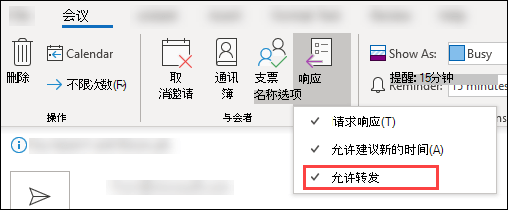
-
转到您的日历

-
选择“新建事件”。
-
从 "会议" 工具栏中选择 "答复选项"。
-
选择 "允许转发" 以删除复选标记。
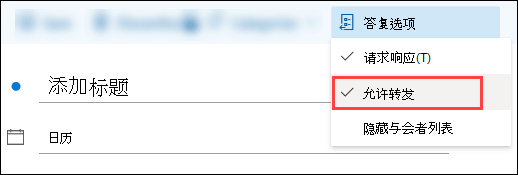
-
转到您的日历。
-
选择“新建事件”。
-
添加与会者。
-
选择 "答复选项"

-
选择 "允许转发" 以删除复选标记。
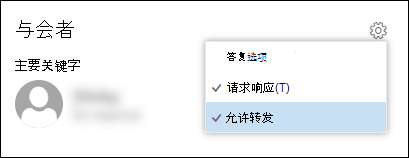
在以下 Outlook 客户端中创建或更新会议时,可以阻止转发:
|
Outlook 客户端 |
当前支持 |
|---|---|
|
Outlook 网页版 |
对于 Microsoft 365 和 Exchange 2019 用户 |
|
Outlook for Windows |
对于 Microsoft 365 用户 * 适用于当前频道(版本1808或更高版本) * 适用于半年度企业频道(版本1902和更高版本) |
|
Outlook for Mac |
对于 Microsoft 365 用户 * 适用于16.20 (18120801)及更高版本 |
|
Outlook iOS |
尚不支持 |
|
Outlook for Android |
尚不支持 |
注意: 若要查看你正在使用的 Outlook for Windows 或 Outlook for Mac 的版本 Outlook ,请通过选择 "文件" > Office 帐户转到 "关于 Outlook "。
如果与会者在更新的 Outlook 客户端中收到会议邀请,无论他们拥有哪种类型的电子邮件帐户,都将阻止他们转发会议邀请和日历事件。
已更新 Outlook 客户端:
-
Outlook 网页版 (Office 365、Exchange server 2016、Exchange server 2019)
-
Outlook for Windows (在当前频道的版本1808中提供,半年度企业频道(预览)和半年度企业频道。)
-
Outlook 2013 和 Outlook 2016 for Windows (outlook 2013 build 15.0.5125.1000 和 outlook 2016 内部版本16.0.4795.1000)。
-
Outlook for Mac 2016 (版本16.16 中提供 [180812])
-
Outlook iOS
-
Outlook for Android
如果与会者未使用以上列出的客户之一,请参阅以下列表了解相关体验:
Exchange Online 、Exchange server 2016 或 Exchange server 2019:当与会者在旧客户端接收会议时,他们将看到用于转发会议邀请或日历事件的选项。 但是,如果他们尝试转发会议, Exchange Online 并 Exchange Server 阻止此操作。 将向与会者发送电子邮件通知,指示会议组织者不允许转发会议,因此,其转发不会发送。
较早版本的 Exchange 或第三方服务:当与会者在旧客户端收到会议时,他们将看到用于转发会议邀请或日历事件的选项。 发送转发时,它由不支持此功能的外部服务器处理,因此无法阻止转发会议。 正如目前为止,当与会者使用第三方服务转发会议时,转发通知不会发送到会议组织者。
注意: 即使会议组织者阻止转发会议邀请或日历事件,与会者仍可以执行以下操作:
-
使用电子邮件答复或答复会议邀请。
-
复制会议消息或日历事件。







